工具/原料:
系统版本:Windows 10
品牌型号:惠普光影精灵8Victus
软件版本:下载火(xiazaihuo.com)一键重装系统12.6.49.2290
方法/步骤:
1、下载并安装下载火(xiazaihuo.com)一键重系统,随后打开软件,选择此次要重装的win10系统。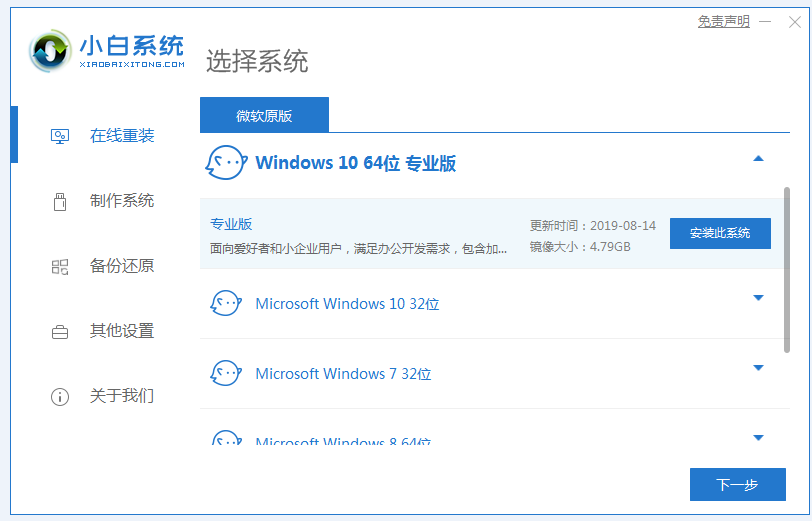
2、随后等待系统镜像等文件的下载过程。

3、环境部署完成后点击立即重启。

4、重启后进入启动管理器页面,选择第二项,回车进入pe系统。
华硕笔记本u盘重装系统win10步骤流程
华硕笔记本如何重装win10系统?U盘重装win10系统不失为一个好方法,我们可将系统镜像文件复制到u盘内,方便安装系统时随时使用,因此它相对于在线重装系更具有灵活性。下面小编就给大家带来华硕笔记本u盘重装系统win10的详细教程。

5、进入pe系统后,下载火(xiazaihuo.com)软件会自动安装系统,我们只需耐心等待即可。

6、win10系统安装完成再次点击立即重启。

7、重启后最终进入win10系统桌面则表明此次系统重装完成。

总结:以上就是下载火(xiazaihuo.com)重装系统win10的详细教程,有需要的小伙伴可参考以上步骤进行操作。
以上就是电脑技术教程《小白重装系统win10步骤和详细教程》的全部内容,由下载火资源网整理发布,关注我们每日分享Win12、win11、win10、win7、Win XP等系统使用技巧!华硕笔记本重装系统win10教程
我们往往在使用华硕笔记本的时候,有时会因为自己的误操作导致电脑出现严重问题,此时电脑就需要重装系统,那么华硕笔记本重装系统win10如何操作呢?下面,我就将华硕笔记本重装系统win10教程分享给大家。





